Zmień lub usuń grupę dystrybucyjną
Edytuj lub usuń grupy dystrybucyjne w sekcji Poczta & Pulpit nawigacyjny pakietu Office. Zmień nazwę lub adres grupy dystrybucyjnej, dodaj lub usuń członków albo całkowicie usuń grupę.
- Zaloguj się do swojego konta Poczta e & Pulpit nawigacyjny pakietu Office (użyj nazwy użytkownika i hasła GoDaddy).
- Po lewej stronie otwórz menu administratora, a następnie Grupy dystrybucyjne .
Edytuj grupę dystrybucyjną
- Obok grupy dystrybucyjnej wybierz
 edytować .
edytować . - Edytuj nazwę grupy dystrybucyjnej, adres grupy dystrybucyjnej lub oba te elementy.
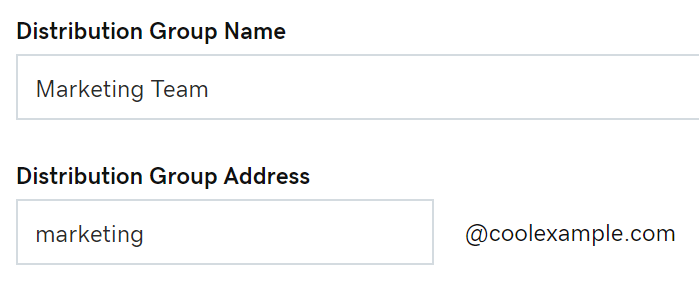
- Włącz przełącznik, jeśli chcesz, aby użytkownicy spoza organizacji wysyłali wiadomości e -mail do tej grupy. W przeciwnym razie wyłącz ją.
- Zaznacz lub wyczyść pola wyboru, aby zmienić członków w grupie.
- Po zakończeniu wybierz Zapisz .
Usuń grupę dystrybucyjną
- Obok grupy dystrybucyjnej wybierz
 usunąć .
usunąć . - Upewnij się, że usuwasz właściwą grupę, a następnie wybierz opcję Usuń .
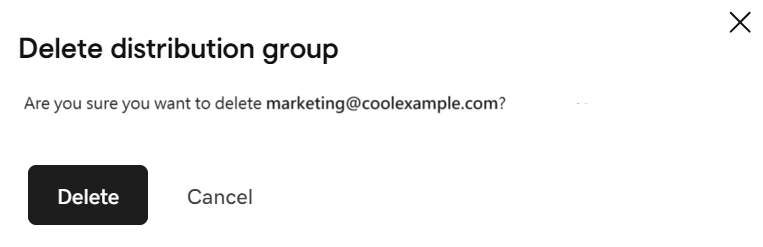
Jeśli zobaczysz błąd podczas próby zmiany lub usunięcia grupy dystrybucyjnej, odczekaj godzinę i spróbuj ponownie. Administratorzy mogą również zarządzać grupami dystrybucyjnymi w centrum administracyjnym programu Exchange (EAC). Dowiedz się, jak zarządzać grupami dystrybucyjnymi w programie EAC od firmy Microsoft.
Wróć do strony Grupy dystrybucyjne, aby utworzyć,![]() edytować lub
edytować lub![]() usunąć grupy dystrybucyjne.
usunąć grupy dystrybucyjne.
Powiązane czynności
- Dowiedz się, jak wysłać wiadomość e -mail jako grupa dystrybucyjna firmy Microsoft.
- Dodaj kontakty zewnętrzne do mojej grupy dystrybucyjnej